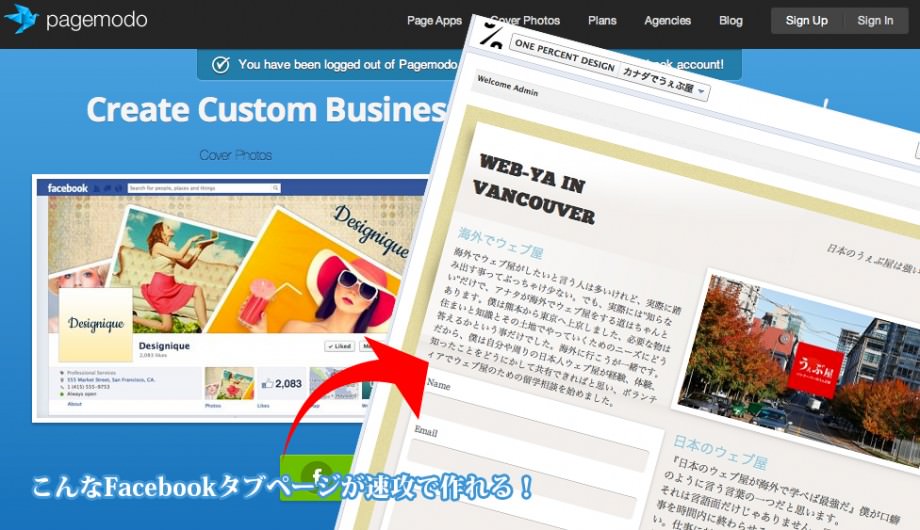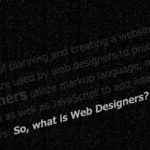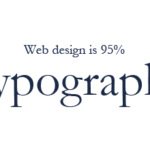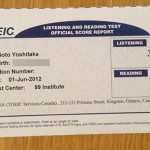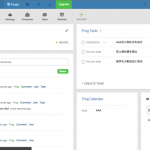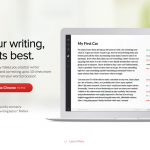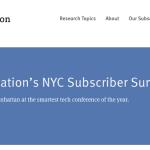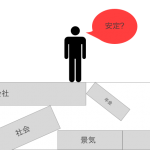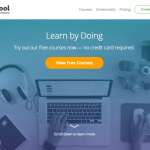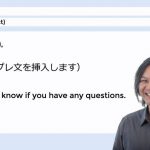Facebookのタブページ、一時期はFacebookページの改定もあって昔程Facebookタブページ熱も無いかなとおもいきや、その割に僕の周りではタブページの需要はあるんですよね。コーポレートのFacebookページだと問い合わせ用のタブページだったり、商品紹介のタブページだったり、もちろん用途は様々だと思います。
しかし、未だにタブページ作るのって面倒ですよね。非ウェブ屋な方々からすれば、なんともわからん事だらけかなと思います。
そんな非ウェブ屋でもFacebookタブページを作りたい人のための強い味方になるかもしれないのが、今日ご紹介するpagemodo!こちら、Facebookページのカバー画像作成と、タブページの作成に特化したサービスで、フリーアカウントなら1つのFacebookページと、1つのタブページの作成までしか出来ないですが、まぁとりあえずはそれだけ出来れば十分!ってことで、早速使ってみましたので、まずはご紹介させて頂こうかなとおもいます!
1.サインアップ

何はともあれ、まずはサインアップ!Facebookでログインと認証を行います。
2.カバーを作成するか、Facebook Tabを作るか選択します。

Facebookのカバー画像は特に変えるつもりも無いので、今回はFacebook Tabを作成しましょう。
3.好きなテーマを選びます

ここでビックリするのは、テーマのクオリティが結構高め。フォームの実装が出来る物、出来ないもの、写真の枚数が多いもの少ない物などあるので、目的に合わせてテーマを選びましょう。
4.ページのレイアウトやカラーを選びます

問い合わせフォームが実装されているContact Formやニュースレターのためのメルアド入力が出来るNews letter等、目的に合わせたレイアウトを選択する事が可能です。ちなみに、テーマによって選べるレイアウトは変わってきます。
5.内容の編集

画像のアップロードやテキストの編集を行います。日本語もいけるようですし、コンタクトフォームも簡単な変更であれば可能です。
6.Likeゲートの設定(有料版のみ)

Likeゲートと言う、「このページを『いいね』してね!!」的な小窓を設置するか選びます。こちらは有料版のみですが、実際に実装するとなるとこれちょっと面倒ですし、内容によっては有料版にして実装しても良いかもしれませんね。今回は無料で行くのでなしで行きます。
7.最終確認を行ったらプランを選んで公開!

はい終わりー。フリープランは1つのFacebookページにつき、1タブ作成のみみたいですね。楽ちんすぎて怖いくらいです。あと、画像は本日(2012/9/26)セール中の画像ですので、値段が三割OFFになっています。Facebookページで複数タブ導入とかマジ必須って人は有料プランも良いかもしれません。
以上、いかがでしたでしょうか?
先日元お隣様の記事で「レスポンシブOK!多言語化OK!最短5分でWebサイトが作れるWebサービス【Edicy】 | Webクリエイターボックス」もそうですし、僕が以前書かせて頂いた非ウェブ屋のためのサービスもそうですが、本当なんでもかんでも簡単になってきますね。
今までもそうですが、本当にサイトが作れるだけじゃなく、それ以外の部分でやはり強みを持って行きたいものですね。同様に僕自身こういったなんでもかんでも簡単になっていく波に飲まれないよう頑張って行ければと思う次第です。
ちなみに、今回のこのサービスで作らせて頂きましたFacebookタブ『カナダでうぇぶ屋』は洒落でもなんでもなく、本気でカナダでうぇぶ屋目指す方からの相談であれば何時でも受けつけていますので、まぁ、興味がありましたらお暇なときにでもご連絡ください〜。
ではでは〜。